Hapus Semua Foto dari iPhone Sekaligus
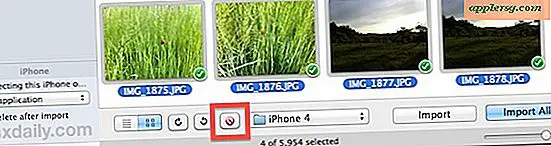
Gambar dapat mengambil banyak ruang pada perangkat iOS jadi itu hal yang cukup masuk akal untuk ingin menghapus semuanya dari iPhone untuk membersihkan beberapa ruang. Kami akan membahas beberapa cara termudah untuk menghapus semua gambar, sebagian langsung di iPhone itu sendiri, dan yang lainnya Anda harus menghubungkan iPhone ke komputer dan menghapus semuanya dengan aplikasi yang dibundel seperti Image Capture atau Explorer. Versi iOS yang lebih baru telah meningkatkan kemampuan manajemen foto mereka, jadi jika Anda menggunakan iOS 6 atau lebih baru, ada opsi yang sangat mudah tersedia untuk Anda.
Sebelum melanjutkan, Anda mungkin ingin mentransfer semua gambar dari iPhone ke komputer sebelumnya, jika tidak Anda tidak akan memiliki cadangan yang disimpan di komputer atau iPhone itu sendiri. Jika Anda akan menghubungkannya ke komputer untuk mengotori gambar, Anda harus benar-benar memundurkannya terlebih dahulu sebagai bagian dari proses itu.
Hapus SEMUA Foto Langsung dari iPhone
Ini adalah opsi terbaik dan tercepat yang tersedia, tetapi terbatas pada iOS 6 atau yang lebih baru. Keterbatasan ini karena, karena alasan apa pun, Foto tidak termasuk dalam daftar penggunaan penyimpanan aplikasi sebelum versi iOS terbaru, meskipun dihitung terhadap penyimpanan yang tersedia, sehingga Anda tidak dapat dengan mudah menggesek untuk menghapus semua gambar dari pusat lokasi seperti Anda dapat dengan semua Musik. Yang telah berubah dengan versi terbaru, dan berikut adalah cara menggunakan fitur unggulan ini:
- Buka Pengaturan aplikasi dan kemudian pergi ke "Umum" diikuti oleh "Penggunaan"
- Pilih "Foto & Kamera" dari daftar, ini juga akan menunjukkan kepada Anda berapa banyak ruang yang mereka ambil
- Gunakan gerakan menggesek kiri atau kanan pada album untuk menampilkan tombol "Hapus" berwarna merah
Gesek pada "Rol Kamera" untuk menghapus SEMUA foto dari iPhone, geser pada "Perpustakaan Foto" untuk menghapus hanya gambar yang disinkronkan dengan desktop, dan gesek di Stream Foto jika Anda ingin menghapus semuanya dari streaming bersama.

Metode ini sejauh ini merupakan pendekatan tercepat karena tidak memerlukan sinkronisasi, penghapusan manual, atau penggunaan komputer, tetapi seperti yang kami sebutkan, ini tidak tersedia untuk semua pengguna iOS karena hanya tiba di iOS 6 dan versi yang lebih baru.
Hapus Foto dari iPhone Sendiri
Opsi ketiga, dan mungkin yang paling jelas, adalah menghapus foto dari iPhone itu sendiri. Ini dilakukan langsung di aplikasi Foto, dan yang perlu Anda lakukan hanyalah memilih gambar mana yang akan dibuang di Rol Kamera atau album foto apa pun. Opsi penghapusan pilihan tersedia untuk semua versi iOS:
- Buka aplikasi Foto dan buka Rol Kamera atau album untuk menghapus gambar dari
- Ketuk tombol panah [>] Edit di sudut untuk memilih beberapa gambar
- Ketuk langsung pada setiap gambar yang ingin Anda hapus, pilih sebanyak yang Anda inginkan, multitouch berfungsi untuk memilih grup sekaligus
- Saat puas dengan pilihan, ketuk tombol merah "Hapus" di sudut, diikuti dengan tombol "Hapus Foto yang Dipilih" untuk segera menghapusnya dari iPhone

Tentu saja pendekatan berbasis iOS ini bekerja di samping iPhone juga, dan ini jelas lebih baik jika Anda ingin menghapus gambar dari perangkat iOS apa pun saat Anda sedang bepergian dan jauh dari komputer.
Menghapus Semua Foto dari iPhone Menggunakan Mac
Ini berfungsi di semua versi Mac OS X:
- Hubungkan iPhone ke komputer melalui USB
- Jalankan Pengambilan Gambar dari folder / Aplikasi /
- Tekan Command + A untuk Memilih Semua gambar dalam Image Capture, kemudian dengan semua gambar yang dipilih, klik tombol merah (\) untuk menghapus semua foto
- Konfirmasikan penghapusan ketika diminta dan bersiaplah menunggu

Sekarang bagian menunggu, yang dapat memakan waktu cukup lama tergantung pada berapa banyak foto yang Anda miliki. Jika Anda memiliki 10GB + gambar, Anda akan membutuhkan setidaknya satu jam untuk menghapus semuanya. Proses penghapusan yang lama tampaknya sangat tidak efisien dan agak mengejutkan tidak ada cara yang lebih cepat untuk menghapus semua gambar dari perangkat iOS dalam satu gerakan. Juga, setelah Anda mulai menghapus gambar, tidak ada tombol batal. Aman untuk mengatakan bahwa ada ruang untuk perbaikan dengan seluruh proses ini, yang identik baik saat Anda menggunakan iPhone, iPad, atau iPod touch.
Jika ada yang tahu cara yang lebih baik untuk Mac, beri tahu kami di komentar.
Hapus Semua Foto dari iPhone Menggunakan PC Windows
Ini harus berfungsi di semua versi Windows:
- Hubungkan iPhone ke komputer melalui USB
- Buka 'My Computer' dan pilih “Apple iPhone”
- Buka folder "Penyimpanan Internal" dan kemudian buka "DCIM", yang terdapat di dalamnya akan berupa folder yang berisi semua foto dan video di iPhone
- Dari folder yang berisi gambar, pilih semua, lalu hapus
Menghapus gambar dari iPhone dengan cara ini melalui Windows secara signifikan lebih cepat daripada dari Mac OS X, mungkin karena Windows memperlakukannya seperti sistem file daripada pengelola foto.
Diperbarui: 1/30/2013
Terima kasih kepada Jason untuk pengingat betapa mudahnya di Windows.












